excel图表如何添加辅助线(图表里加线怎么加)
1568
2022-07-03

wps表格在生活学习中起到越来越重要的作用,那么大家知道怎么设置wps表格打印呢?不知道的朋友,下面小编就为你介绍wps表格如何设置打印的方法啦!!
wps表格设置双面打印的方法
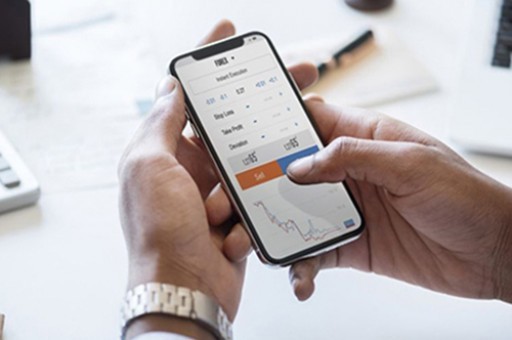
1、在左上角“WPS文字”菜单下,单击“文件”,选择“打印”进入打印设置界面。
2、在常用工具栏上单击“打印”图标来进入打印设置界面。
3、还可以在直接按快捷键“Ctrl + P”快速进入。wps文字打印设置教程:1、控制打印页码范围 选定页码进行打印:在“页码范围”中选择“全部”,进行所有页的打印;选择“当前页”,进行鼠标所指页面开始至最后一页的打印;选择“所选内容”,对鼠标所选的内容进行打印;选择“页码范围”,键入需要打印的页码范围,进行页码范围内的页面进行打印。
4、重复打印
如果一篇文档需要打印多个副本,可以通过设置打印份数实现: 在“副本”框中键入要打印的份数。 若要在文档的一页打印完毕后立即该页的下一份副本,请取消勾选“逐份打印”复选框。若设置此复选框,则会在文档的所有页打印完毕后再开始打印文档的下一份副本。
5、并打和缩放打印
在“并打和缩放”下的“每页的版数”框中,选择所需的版数。例如,若要在一张纸上打印一篇四页的文档,可单击“4 版”选项。 您也可以在”按纸型缩放“框中,选择要用于打印文档的纸张类型。例如,您可通过缩小字体和图形大小,指定将B4大小的文档打印到A4纸型上。此功能类似于复印机的缩小/放大功能。
6、双面打印
在“打印”对话框中单击“属性”,然后设置所需选项。如果可以设置页面方向和双面打印选项,选择横向和在文档的短边翻转。如果您的打印机不支持双面打印,那么您可以采用“手动双面打印”的方法实现: 在“打印”对话框中选择“手动双面打印”复选框 。WPS表格打印完奇数页之后,将提示您更换纸张至背面,单击“确定”,完成双面打印。
版权声明:本文内容由网络用户投稿,版权归原作者所有,本站不拥有其著作权,亦不承担相应法律责任。如果您发现本站中有涉嫌抄袭或描述失实的内容,请联系我们jiasou666@gmail.com 处理,核实后本网站将在24小时内删除侵权内容。